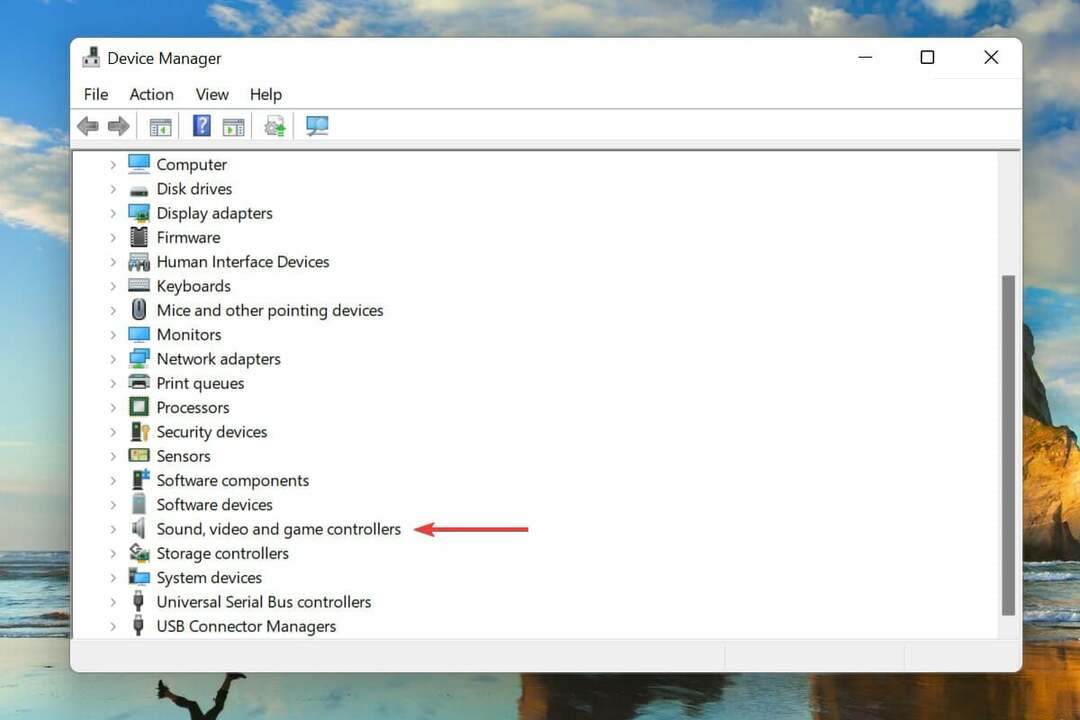इस त्रुटि को रोकने के लिए हमेशा अपने विंडोज को अपडेट करें
- मेल और कैलेंडर त्रुटि 0x8007054e कोड के पीछे एक भ्रष्ट उपयोगकर्ता खाता एक प्रमुख कारण है।
- अन्य समय में, दूषित Windows अद्यतन मेल और कैलेंडर ऐप्स के काम न करने का कारण बन सकते हैं।
- सिस्टम रिस्टोर करने या अकाउंट्स इंफॉर्मेशन फोल्डर को ठीक करने से समस्या को ठीक करने में मदद मिलेगी।
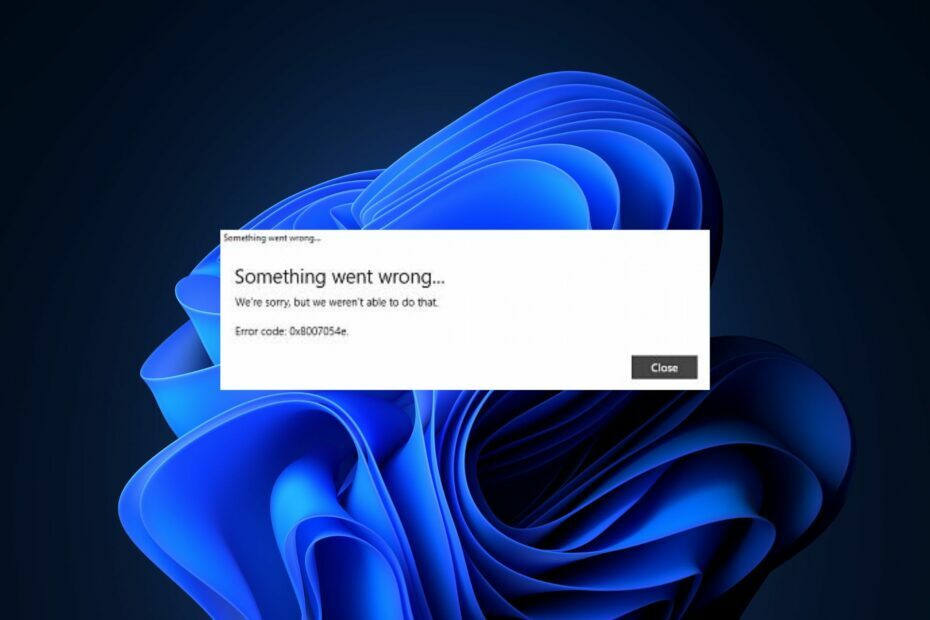
एक्सडाउनलोड फ़ाइल पर क्लिक करके स्थापित करें
फोर्टेक्ट एक सिस्टम रिपेयर टूल है जो क्षतिग्रस्त या गायब ओएस फाइलों के लिए आपके पूरे सिस्टम को स्कैन कर सकता है और उन्हें अपने रिपॉजिटरी से काम करने वाले संस्करणों के साथ स्वचालित रूप से बदल सकता है।
अपने पीसी के प्रदर्शन को तीन आसान चरणों में बढ़ावा दें:
- फोर्टेक्ट डाउनलोड और इंस्टॉल करें आपके पीसी पर।
- टूल लॉन्च करें और स्कैन करना प्रारंभ करें
- राइट-क्लिक करें मरम्मत, और इसे कुछ मिनटों में ठीक करें।
- 0 पाठक इस महीने अब तक फोर्टेक्ट को डाउनलोड कर चुके हैं
हमारे कुछ पाठकों ने हाल ही में रिपोर्ट किया है कि वे सामना करते हैं मेल और कैलेंडर ऐप पर अपना खाता सेट करने का प्रयास करते समय त्रुटि 0x8007054e।
यदि आप इसी तरह के मुद्दों का सामना कर रहे हैं और आपको नहीं पता कि क्या ठीक करना है, तो चिंता न करें। हमने समस्या के निवारण के लिए और आपके मेल और कैलेंडर ऐप को ठीक करने के लिए कुछ संभावित सुधारों को संकलित किया है।
- कैलेंडर त्रुटि 0x8007054e का क्या कारण है?
- मैं मेल और कैलेंडर त्रुटि 0x8007054e कैसे ठीक कर सकता हूं?
- 1. SFC स्कैन चलाएँ
- 2. लेखा सूचना फ़ोल्डर को ठीक करें
- 3. मेल और कैलेंडर ऐप को रीसेट करें
- 4. सिस्टम रिस्टोर करें
- 5. मेल और कैलेंडर ऐप को पुनर्स्थापित करें
कैलेंडर त्रुटि 0x8007054e का क्या कारण है?
जबकि यह विंडोज 10 उपयोगकर्ताओं के लिए एक आम समस्या है, मेल और कैलेंडर त्रुटि 0x8007054e आने के कई कारण हो सकते हैं। नीचे उनमें से कुछ हैं:
- दूषित उपयोगकर्ता प्रोफ़ाइल - कैलेंडर त्रुटि 0x8007054e के पीछे प्रमुख कारणों में से एक कारण है दूषित उपयोगकर्ता प्रोफ़ाइल. एक नई उपयोगकर्ता प्रोफ़ाइल बनाना और अपने डेटा को नई प्रोफ़ाइल में माइग्रेट करना समस्या का समाधान करना चाहिए।
- विंडोज अपडेट मुद्दे - कभी-कभी, विंडोज अपडेट बग के साथ आ सकते हैं और सिस्टम ऐप्स के साथ समस्याएं पैदा कर सकते हैं। आप मेल और कैलेंडर ऐप को अपडेट करने का प्रयास कर सकते हैं, या समस्या को ठीक करने के लिए विंडोज अपडेट को पिछले संस्करण में रोलबैक कर सकते हैं।
- विरोधी एंटीवायरस सॉफ़्टवेयर - एंटीवायरस सॉफ़्टवेयर कभी-कभी मेल और कैलेंडर ऐप में हस्तक्षेप कर सकता है। अपने एंटीवायरस सॉफ़्टवेयर को अस्थायी रूप से अक्षम करने का प्रयास करें और देखें कि क्या त्रुटि दूर हो जाती है।
- पुराने ड्राइवर - यदि आपके ड्राइवर अप-टू-डेट नहीं हैं, तो यह मेल और कैलेंडर ऐप के साथ समस्याएँ पैदा कर सकता है। अपने ड्राइवरों को अपडेट करें त्रुटि से छुटकारा पाने के लिए नवीनतम संस्करण में।
- दूषित सिस्टम फ़ाइलें - दूषित सिस्टम फ़ाइलें पीसी में गंभीर त्रुटियाँ पैदा कर सकती हैं। चलाएँ सिस्टम फाइल चेकर किसी भी दूषित सिस्टम फ़ाइलों को स्कैन करने और सुधारने के लिए उपकरण।
- दोषपूर्ण स्थापना - मेल और कैलेंडर ऐप की दोषपूर्ण स्थापना भी त्रुटि का कारण बन सकती है। समस्या को ठीक करने के लिए ऐप को अनइंस्टॉल और पुनः इंस्टॉल करने का प्रयास करें।
अब जब आप कैलेंडर त्रुटि 0x8007054e के कुछ संभावित कारणों को जानते हैं, तो आइए समस्या को ठीक करने के तरीके पर आगे बढ़ते हैं।
मैं मेल और कैलेंडर त्रुटि 0x8007054e कैसे ठीक कर सकता हूं?
मेल और कैलेंडर त्रुटि 0x8007054e के लिए किसी भी उन्नत समस्या निवारण या सेटिंग्स में शामिल होने से पहले, निम्नलिखित प्रारंभिक जाँचों की पुष्टि करें:
- सुनिश्चित करें कि आप मेल और कैलेंडर ऐप के नवीनतम संस्करण का उपयोग कर रहे हैं।
- चलाएँ विंडोज ऐप समस्या निवारक समस्या का मूल कारण जानने के लिए।
उपरोक्त जांचों की पुष्टि करने के बाद, और उनमें से कोई भी समस्या को ठीक नहीं करता है, आप नीचे दिए गए उन्नत समाधानों का उपयोग करके आगे बढ़ सकते हैं।
1. SFC स्कैन चलाएँ
- दबाओ खिड़कियाँ स्टार्ट मेन्यू खोलने के लिए की, टाइप करें सही कमाण्ड विंडोज सर्च बार में, और क्लिक करें व्यवस्थापक के रूप में चलाएं.
- अगला, निम्न टाइप करें और दबाएं प्रवेश करना:
एसएफसी /scannow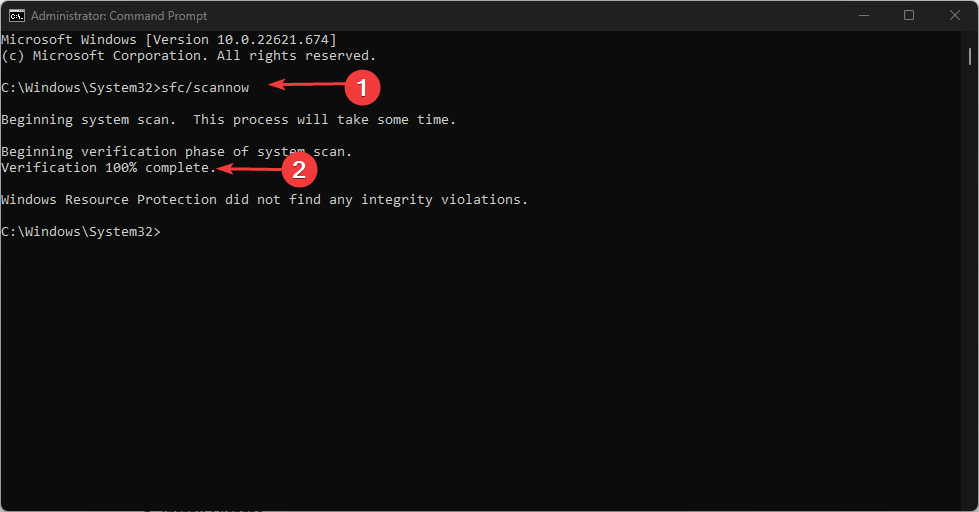
- एक बार पूरा हो जाने पर, अपने पीसी को पुनरारंभ करें और यह किसी भी भ्रष्टाचार को ठीक करना चाहिए।
यदि आप हैं तो आप PowerShell का भी उपयोग कर सकते हैं व्यवस्थापक के रूप में कमांड प्रॉम्प्ट चलाने में असमर्थ या अगर यह किसी भी कारण से उपलब्ध नहीं है।
हालाँकि, आप अपने कंप्यूटर का एक कठोर स्कैन चलाने और भ्रष्ट या अनुपलब्ध सिस्टम फ़ाइलों सहित सभी स्थिरता समस्याओं का पता लगाने के लिए एक स्वचालित सहायक का प्रयास कर सकते हैं।
स्कैनिंग ऑपरेशन के बाद, यह उपकरण आपके पीसी की भ्रष्ट सिस्टम फ़ाइलों को नए ओएस भागों के साथ बदलकर उनकी मरम्मत करेगा।
⇒फोर्टेक्ट प्राप्त करें
2. लेखा सूचना फ़ोल्डर को ठीक करें
- बंद कर दो मेल और कैलेंडर आपके कंप्यूटर पर ऐप्स।
- खोलें विंडोज़ एक्सप्लोरर। पर नेविगेट करें देखना शीर्ष पर टैब, चयन करें दिखाना, और क्लिक करें छिपी हुई वस्तुएँ।
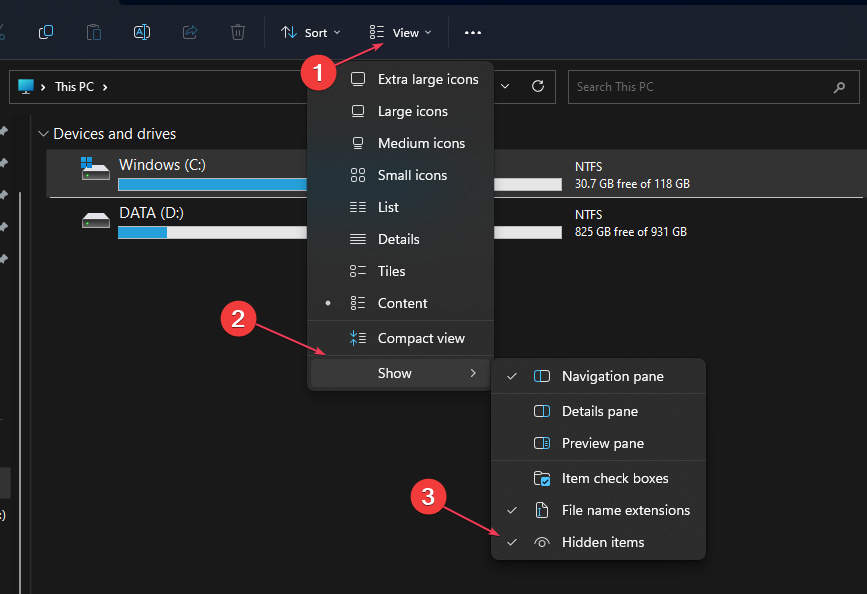
- अब, इस पथ पर नेविगेट करें:
C:\Users\Your Username\AppData\Local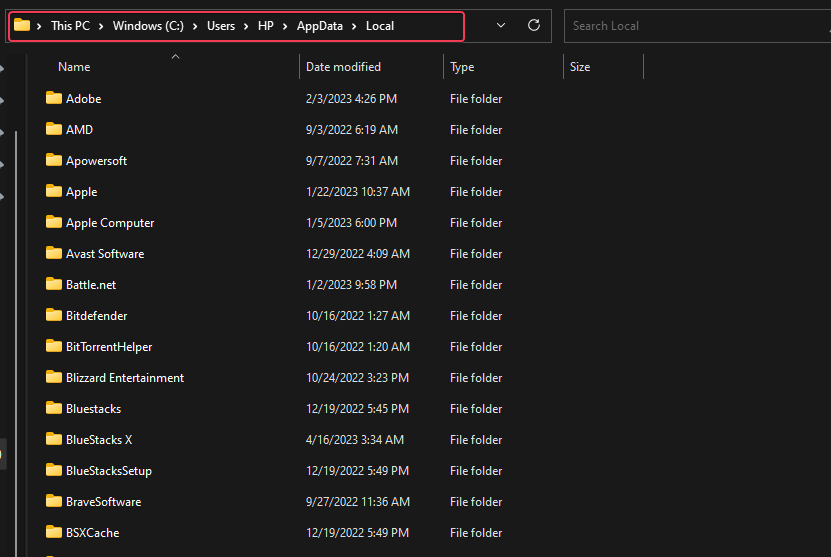
- फिर, नाम बदलें या हटाएं संचारों फ़ोल्डर समस्याग्रस्त ऐप्स के लिए संग्रहीत खाता जानकारी को हटाने के लिए।
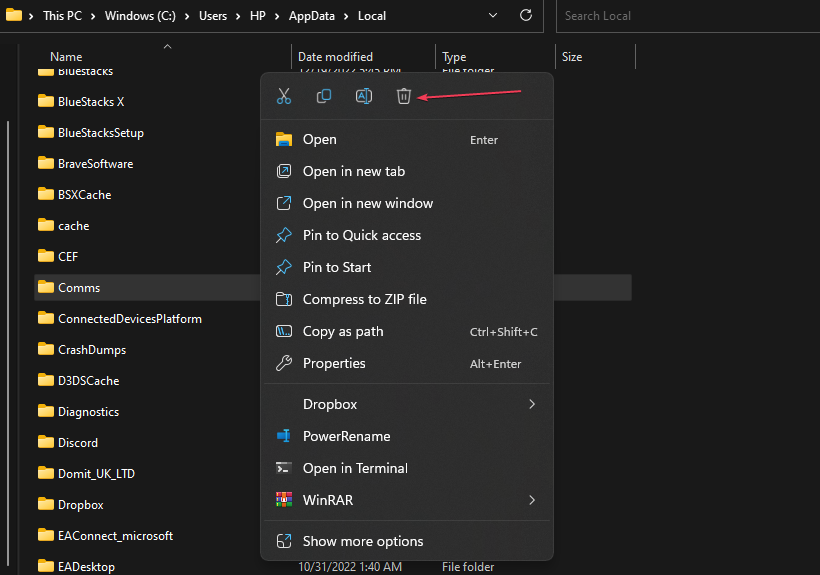
- हटाने के बाद संचारों फ़ोल्डर, फिर से खोलें मेल या कैलेंडर ऐप, अपना जोड़ें खाता और सामान्य रूप से ऐप्स का उपयोग करना प्रारंभ करें।
खाता जानकारी फ़ोल्डर का नाम बदलने या हटाने से मेल और कैलेंडर ऐप ठीक हो जाना चाहिए।
3. मेल और कैलेंडर ऐप को रीसेट करें
- दबाओ खिड़कियाँ + मैं कुंजी खोलने के लिए समायोजन अनुप्रयोग।
- पर क्लिक करें ऐप्स विकल्प और इंस्टॉल किए गए ऐप्स।
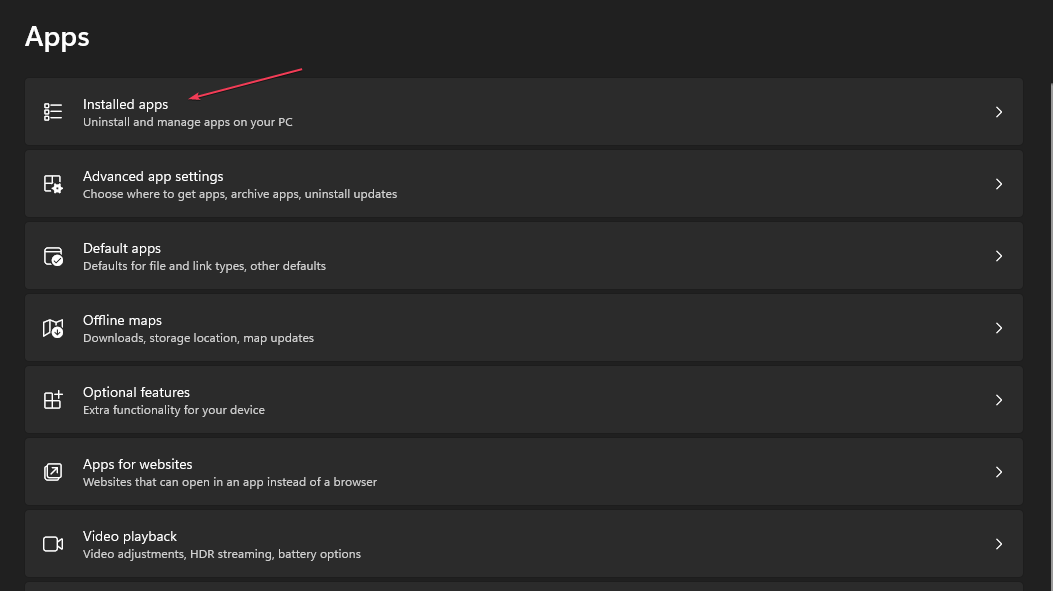
- पता लगाएँ मेल और कैलेंडर ऐप, विकल्प आइकन पर क्लिक करें और चुनें उन्नत विकल्प.
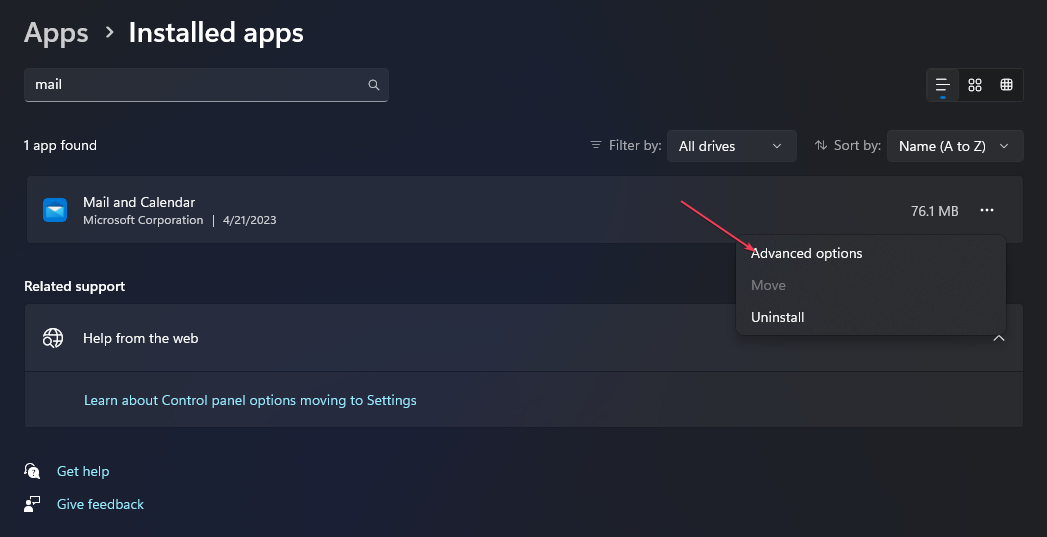
- नीचे स्क्रॉल करें और क्लिक करें रीसेट के तहत बटन मेल और कैलेंडर रीसेट करें अनुभाग।
- पर क्लिक करें रीसेट बटन जब आप पुष्टिकरण विंडो देखते हैं।

- परिवर्तनों को प्रभावी करने के लिए अपने पीसी को पुनरारंभ करें।
एक बार प्रक्रिया पूरी हो जाने पर, यह आपके मेल और कैलेंडर ऐप को डिफ़ॉल्ट रूप से रीसेट कर देगा। अब जांचें कि क्या त्रुटि कोड 0x8007054e अभी भी दिखाई देता है।
4. सिस्टम रिस्टोर करें
- दबाओ खिड़कियाँ + एस कुंजियाँ, प्रकार पुनर्स्थापित करना, और चुनें पुनर्स्थापन स्थल बनाएं मेनू से।
- चुनना प्रणाली के गुण और पर क्लिक करें सिस्टम रेस्टोर बटन।
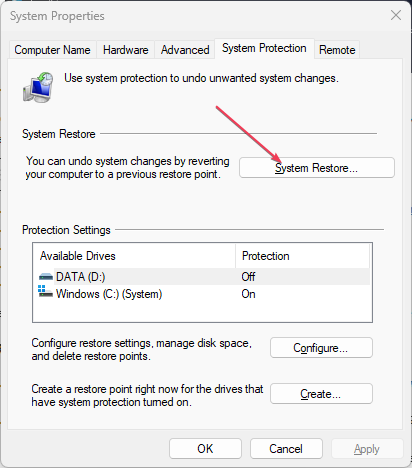
- पर क्लिक करें अगला.
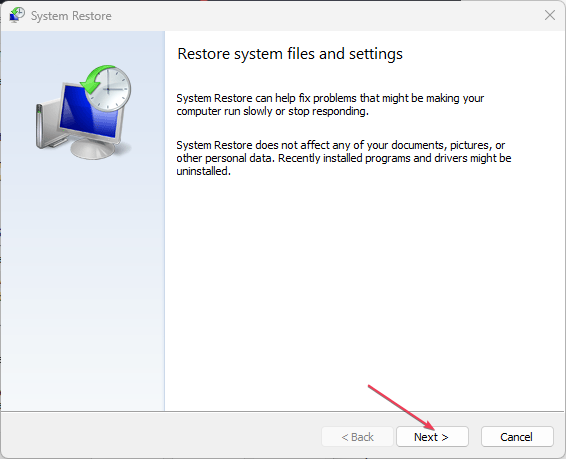
- अब, वांछित पुनर्स्थापना बिंदु का चयन करें और पर क्लिक करें अगला बटन।
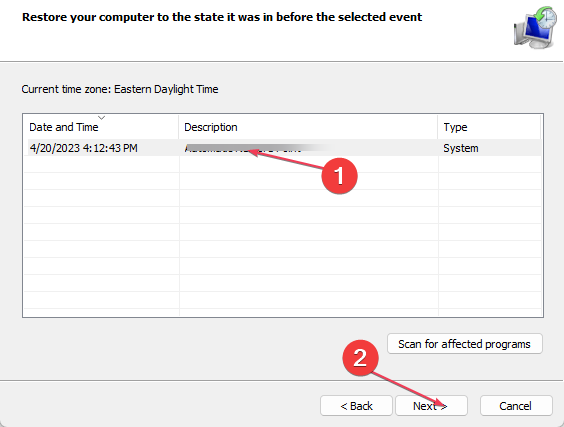
- बहाली प्रक्रिया को पूरा करने के लिए ऑन-स्क्रीन निर्देशों का पालन करें।
कई उपयोगकर्ताओं ने बताया कि सिस्टम रिस्टोर ने उनके लिए समस्या को ठीक कर दिया है, इसलिए इसे आजमाना सुनिश्चित करें।
- Api-ms-win-core-libraryloader-l1-1-1.dll गुम है [फिक्स]
- ठीक करें: SharePoint स्तंभ नाम मौजूद नहीं है
- 0xC0070057: इस कार्यालय ऐप साइन-इन समस्या को कैसे ठीक करें
- Windows सुरक्षा चिह्न गुम है? इसे वापस कैसे प्राप्त करें
- ठीक करें: घातक डिवाइस हार्डवेयर त्रुटि के कारण अनुरोध विफल हुआ
5. मेल और कैलेंडर ऐप को पुनर्स्थापित करें
- दबाओ खिड़कियाँ कुंजी प्रकार पावरशेल खोज बॉक्स में, और क्लिक करें व्यवस्थापक के रूप में चलाएं मेनू से।
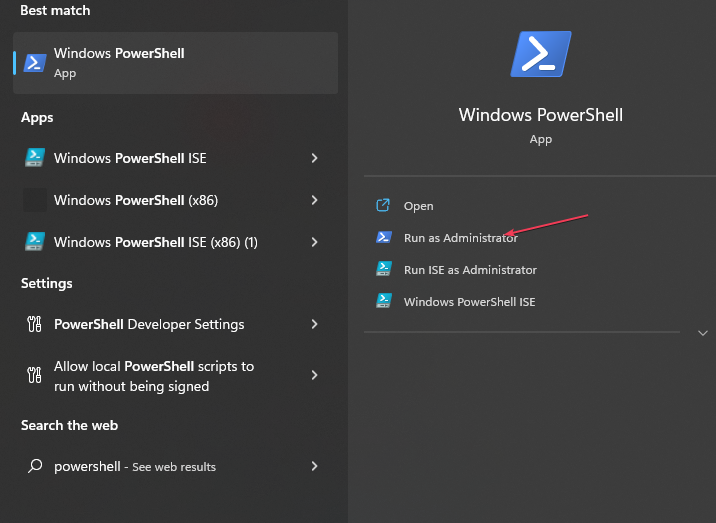
- टेक्स्ट फ़ील्ड में निम्न कमांड लाइन टाइप या पेस्ट करें और दबाएं प्रवेश करना:
Get-appxprovisionedpackage -ऑनलाइन | व्हेयर-ऑब्जेक्ट {$_.packagename -like "*windowscommunicationsapps*"} | निकालें-appxprovisionedpackage -online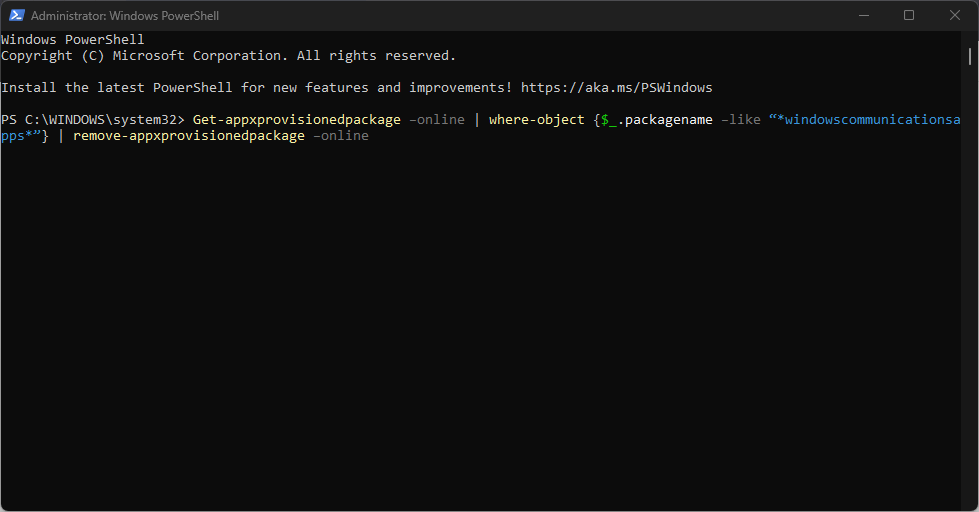
- प्रक्रिया पूरी होने तक प्रतीक्षा करें और अपने पीसी को पुनरारंभ करें।
- अब लॉन्च करें एमएस स्टोर एप, टाइप मेल और कैलेंडर सर्च बार में और ऐप पर क्लिक करें।
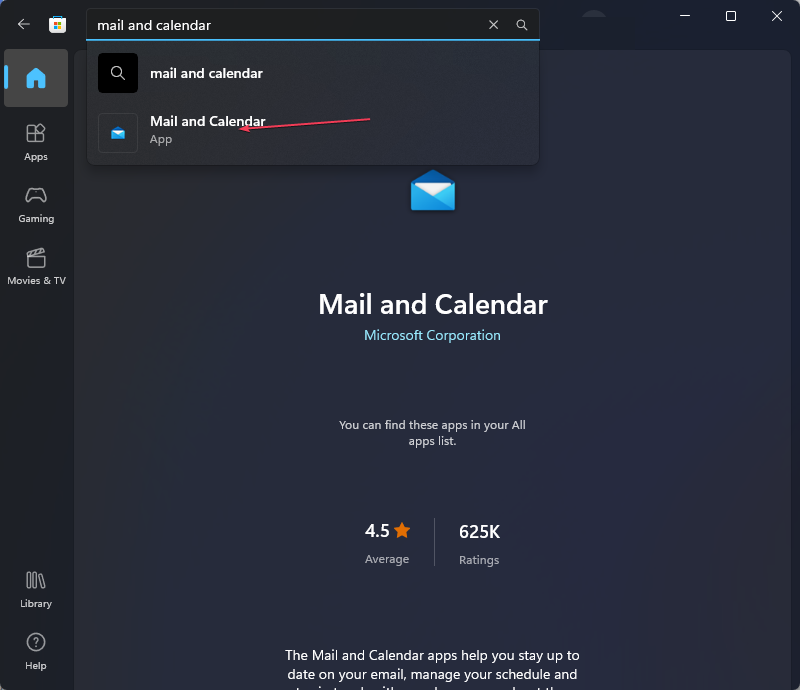
- क्लिक करें स्थापित करना मेल ऐप इंस्टॉल करने के लिए बटन।
एक बार इंस्टॉल हो जाने पर, ऐप चलाएं और अपना खाता जोड़ें। समस्या का अब तक पूरी तरह से समाधान हो जाना चाहिए।
मेल और कैलेंडर त्रुटि 0x8007054e कोड को ठीक करने का तरीका यही है। उम्मीद है कि प्रदान किए गए सुधारों में से एक आपको समस्या को ठीक करने में मदद करेगा।
अधिक सहायता के लिए, आप हमारे विशेषज्ञ गाइड पर खोज कर सकते हैं विंडोज 10 में मेल और कैलेंडर ऐप काम नहीं कर रहा है.
यदि आपके पास इस त्रुटि के लिए कोई प्रश्न या सुझाव, या संभवतः कोई अन्य समाधान है, तो नीचे टिप्पणी अनुभाग का उपयोग करने में संकोच न करें।
अभी भी समस्याएं आ रही हैं?
प्रायोजित
यदि उपरोक्त सुझावों ने आपकी समस्या का समाधान नहीं किया है, तो आपका कंप्यूटर अधिक गंभीर विंडोज़ समस्याओं का अनुभव कर सकता है। हम सुझाव देते हैं कि ऑल-इन-वन समाधान चुनें फोर्टेक्ट समस्याओं को कुशलता से ठीक करने के लिए। स्थापना के बाद, बस क्लिक करें देखें और ठीक करें बटन और फिर दबाएं मरम्मत शुरू करें।
![इथरनेट सिग डिस्कोनेक्टांडोस एलेटोरिमेंटे [सोल्यूसिओनाडो]](/f/e6b3b55f34dbff0bd4076773fce25c14.png?width=300&height=460)